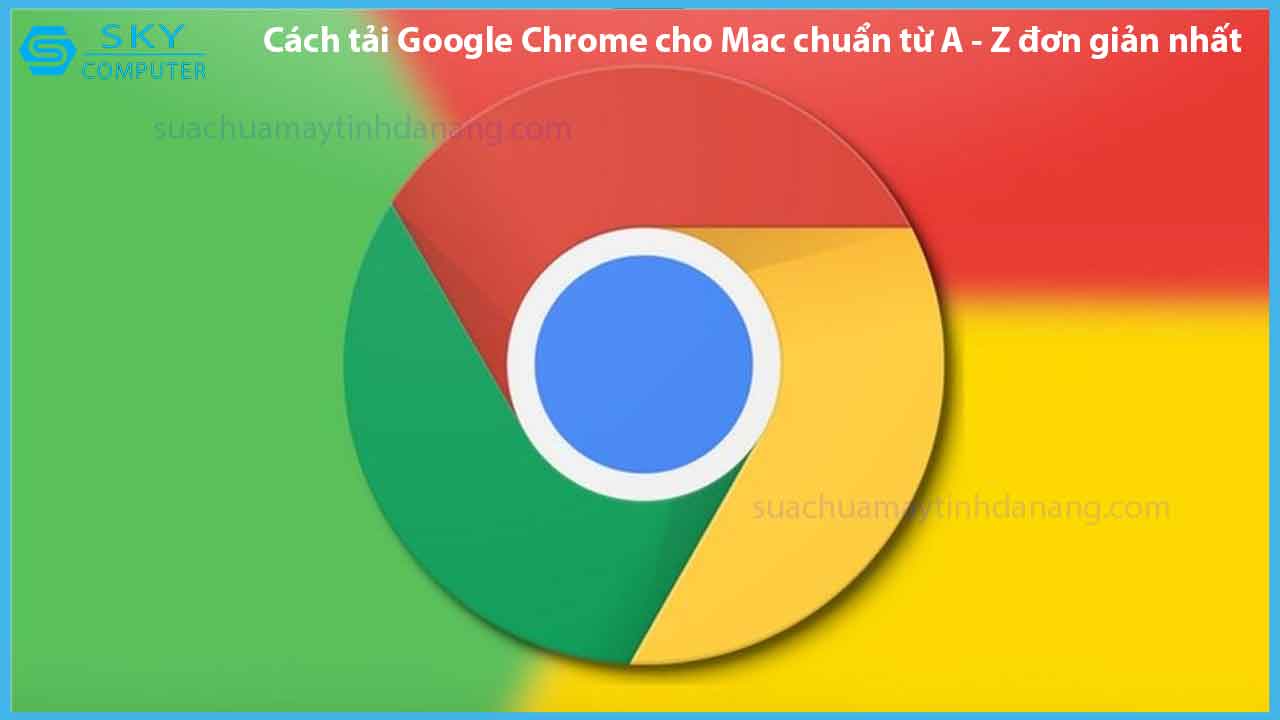Hệ điều hành macOS đã tích hợp sẵn Safari làm trình duyệt mặc định. Tuy nhiên, nhiều người dùng vẫn muốn tải Google Chrome cho Mac mà lại chưa biết cách. Vậy bài viết này, Skycomputer sẽ hướng dẫn bạn cách tải Google Chrome cho máy tính MacBook một cách đơn giản, dễ hiểu nhất.
Tại sao nên cài đặt Google Chrome cho MacBook?
Google Chrome hiện đang là trình duyệt web được ưa chuộng nhất. Với khả năng đồng bộ hóa dữ liệu trên nhiều thiết bị, ứng dụng này giúp bạn dễ dàng truy cập các tài khoản và dữ liệu của mình ở bất kỳ đâu. Ngoài ra, Chrome còn có nhiều ưu điểm vượt trội khác mang lại sự hữu ích cho người dùng.
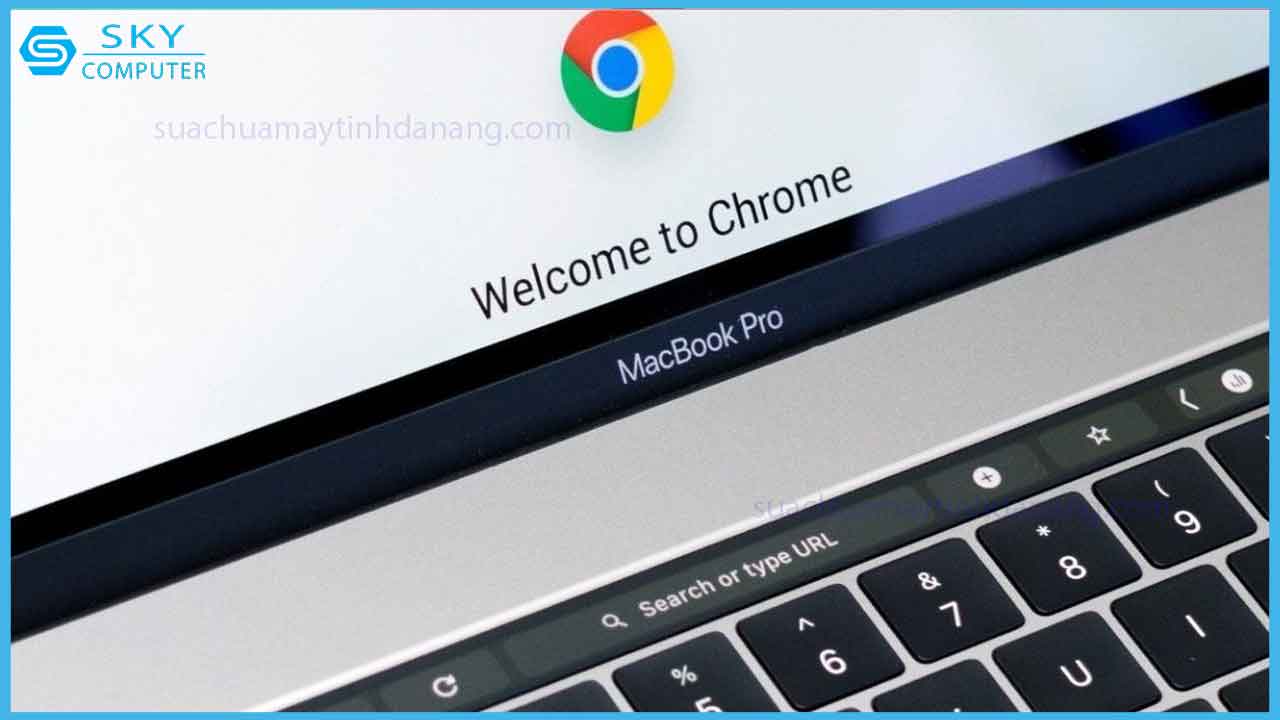
Việc tải Google Chrome cho Mac sẽ giúp bạn khai thác tối đa khả năng của trình duyệt hiện đại này, mang đến sự tiện lợi và hiệu quả trong công việc cũng như giải trí.
Cách tải Google Chrome cho Mac
Dưới đây, Skycomputer sẽ hướng dẫn bạn cách tải Google Chrome cho Mac một cách chi tiết nhất:
Bước 1: Truy cập vào link https://www.google.com/chrome/
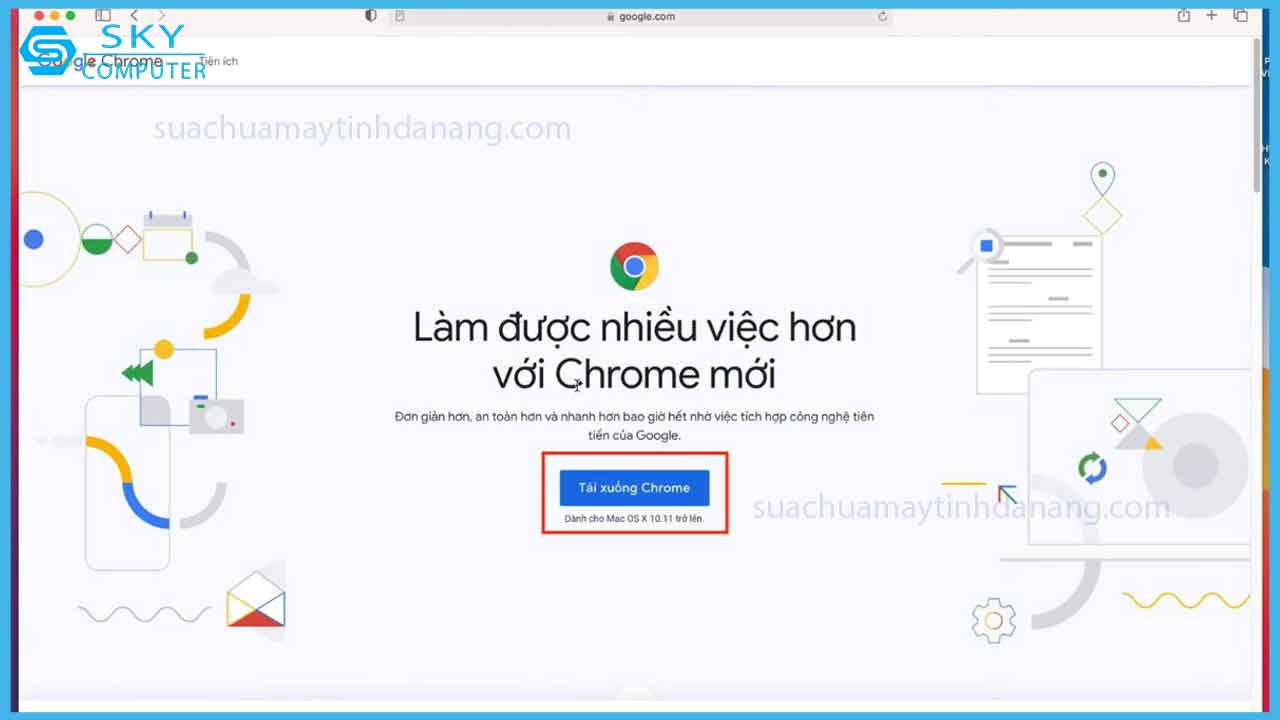
Bước 2: Chọn “Tải Chrome xuống”.
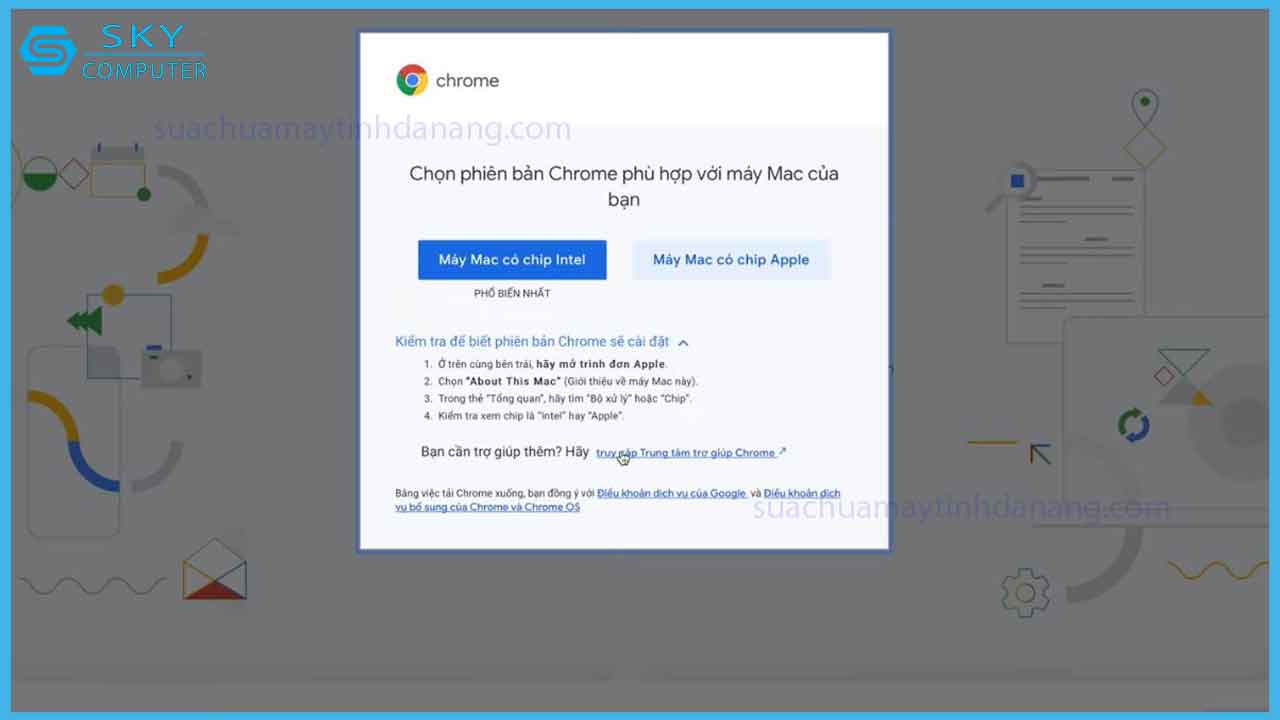
Bước 3: Chọn phiên bản Chrome phù hợp với máy Mac của bạn.
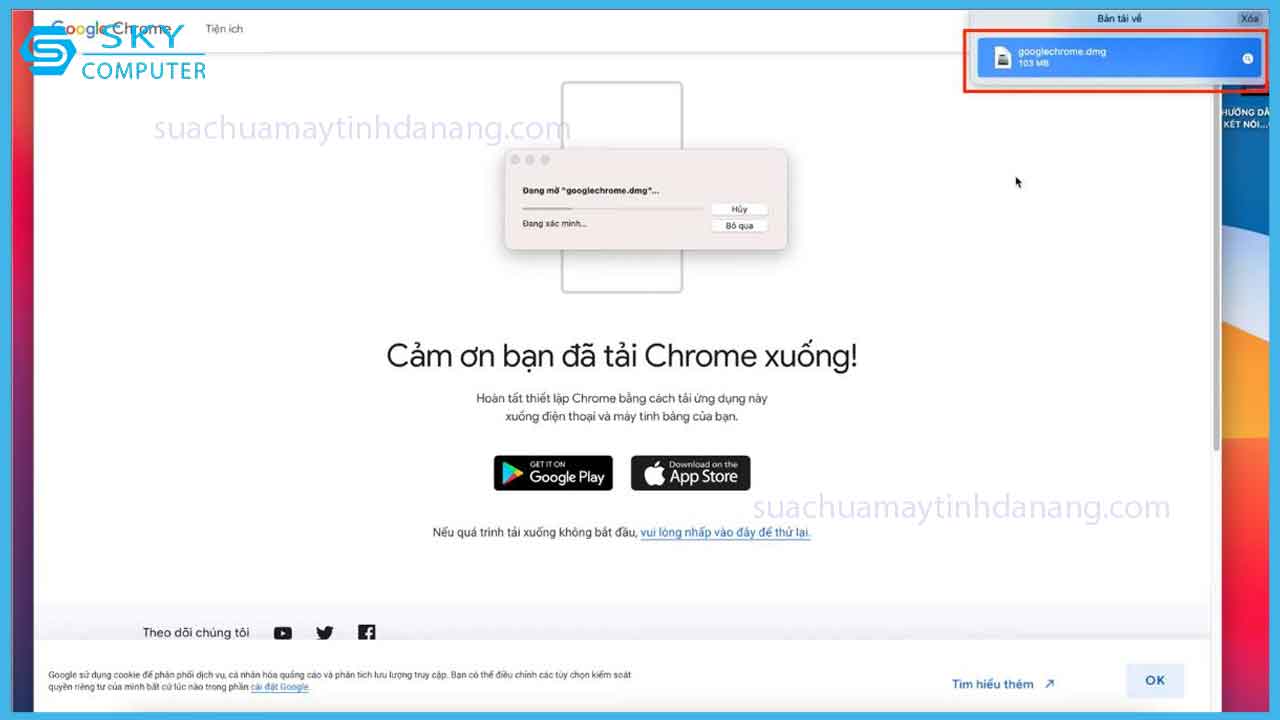
Bước 4: Đợi file tải xong và mở lên. Sau đó chờ một lúc để file chạy.
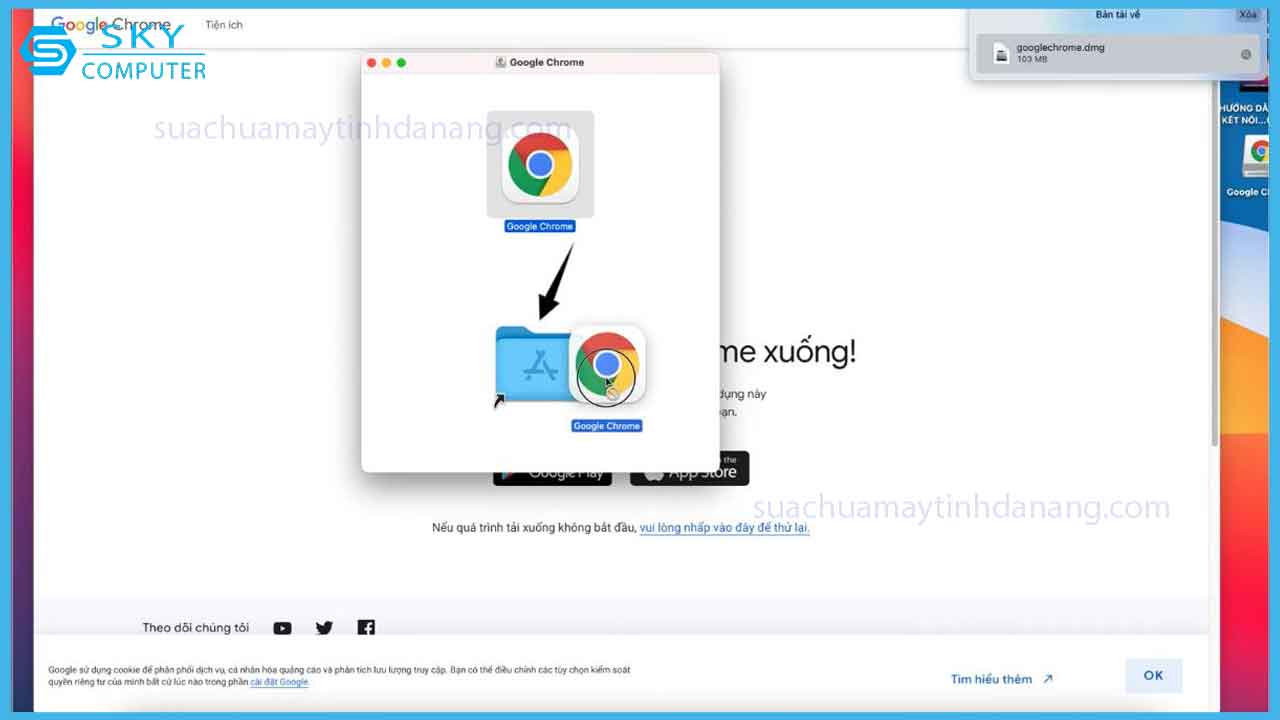
Bước 5: Di chuyển biểu tượng Chrome đến thư mục Applications.
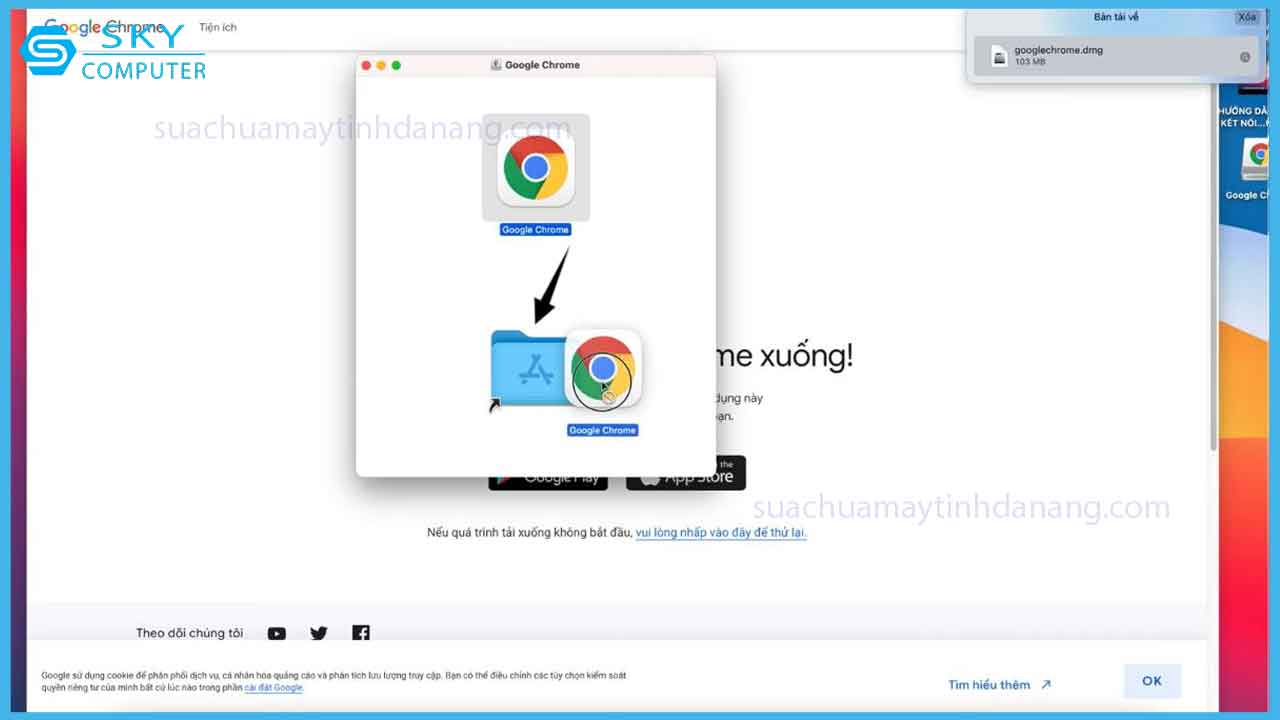
Trên đây là hướng dẫn cách tải Google Chrome trên MacBook. Hi vọng rằng sau khi thực hiện xong 5 bước trên, bạn sẽ thành công tải được ứng dụng này.
Cách cài đặt Google Chrome làm trình duyệt mặc định cho MacBook
Sau khi thực hiện tải Google Chrome cho Mac, tiếp theo Skycomputer sẽ hướng dẫn bạn cách cài đặt Google Chrome làm trình duyệt mặc định cho MacBook:
Bước 1: Vào System Preferences, chọn General.
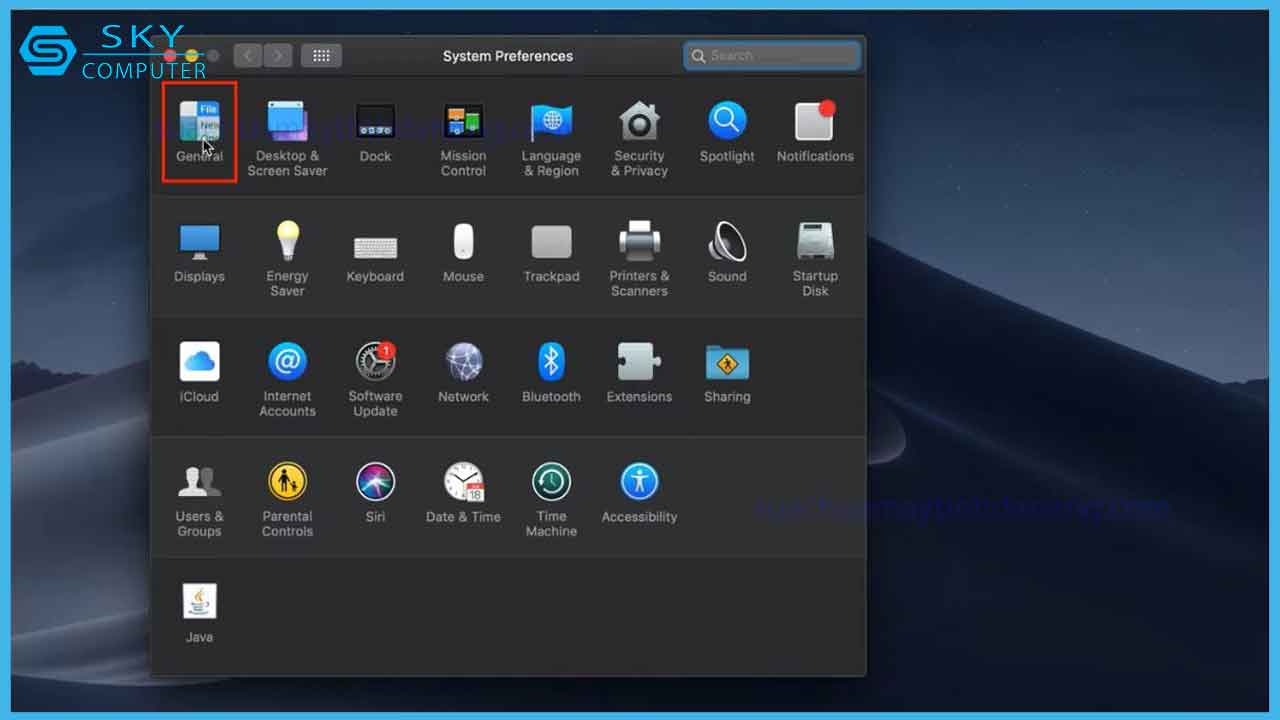
Bước 2: Nhấn vào danh sách tại mục Default web browser.
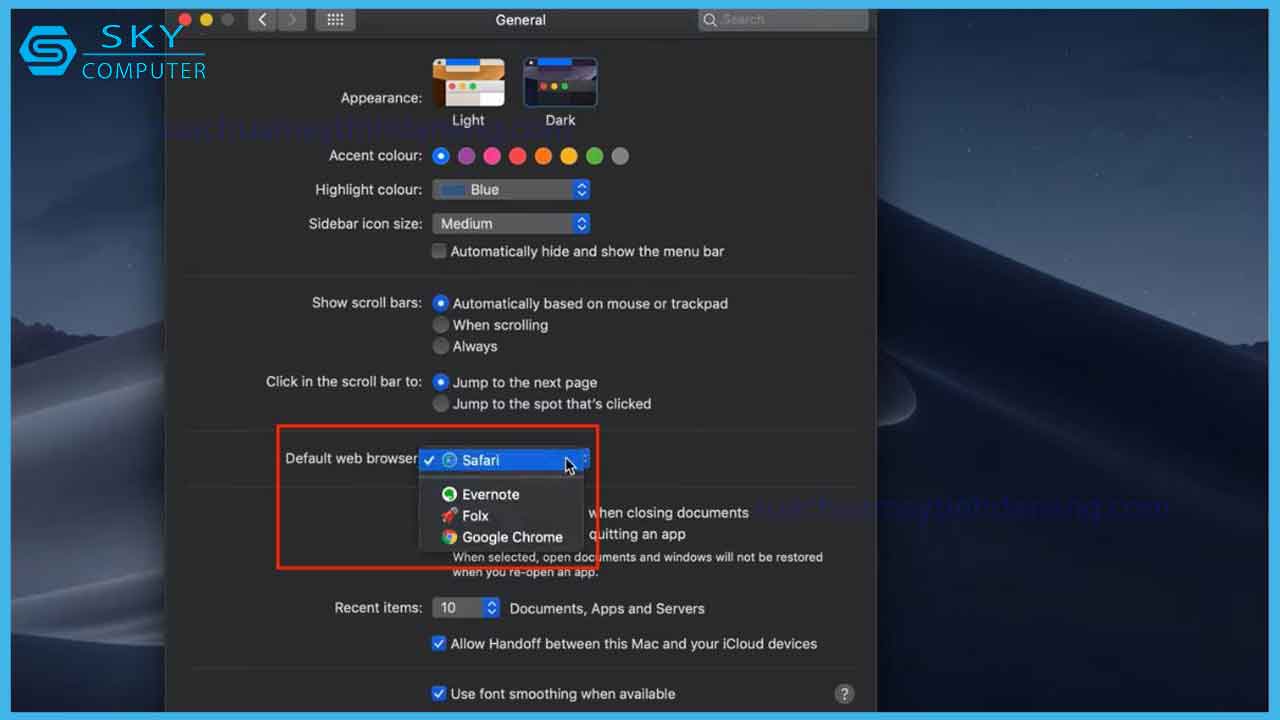
Bước 3: Chọn Google Chrome.
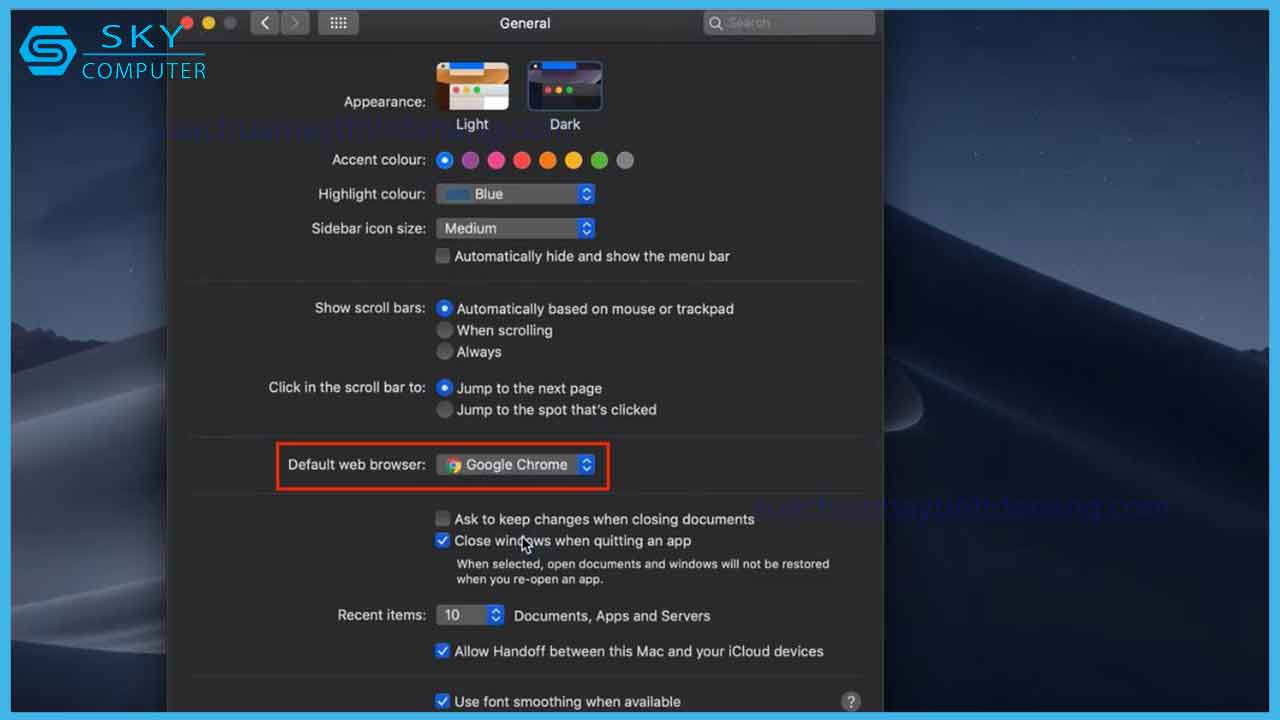
Sau khi hướng dẫn cách tải Google Chrome trên MacBook, trên đây Skycomputer đã tiếp tục hướng dẫn cách cài đặt ứng dụng này làm mặc định. Hy vọng rằng những hướng dẫn này sẽ mang lại sự hữu ích cho bạn.
Hướng dẫn gỡ Chrome trên MacBook
Sau một thời gian download Google Chrome cho Mac, nếu bạn không có nhu cầu sử dụng nữa và muốn gỡ cài đặt ứng dụng này thì sau đây Skycomputer sẽ hướng dẫn bạn các bước gỡ cài đặt Google Chrome cho MacBook:
Bước 1: Mở Finder và chọn Applications.
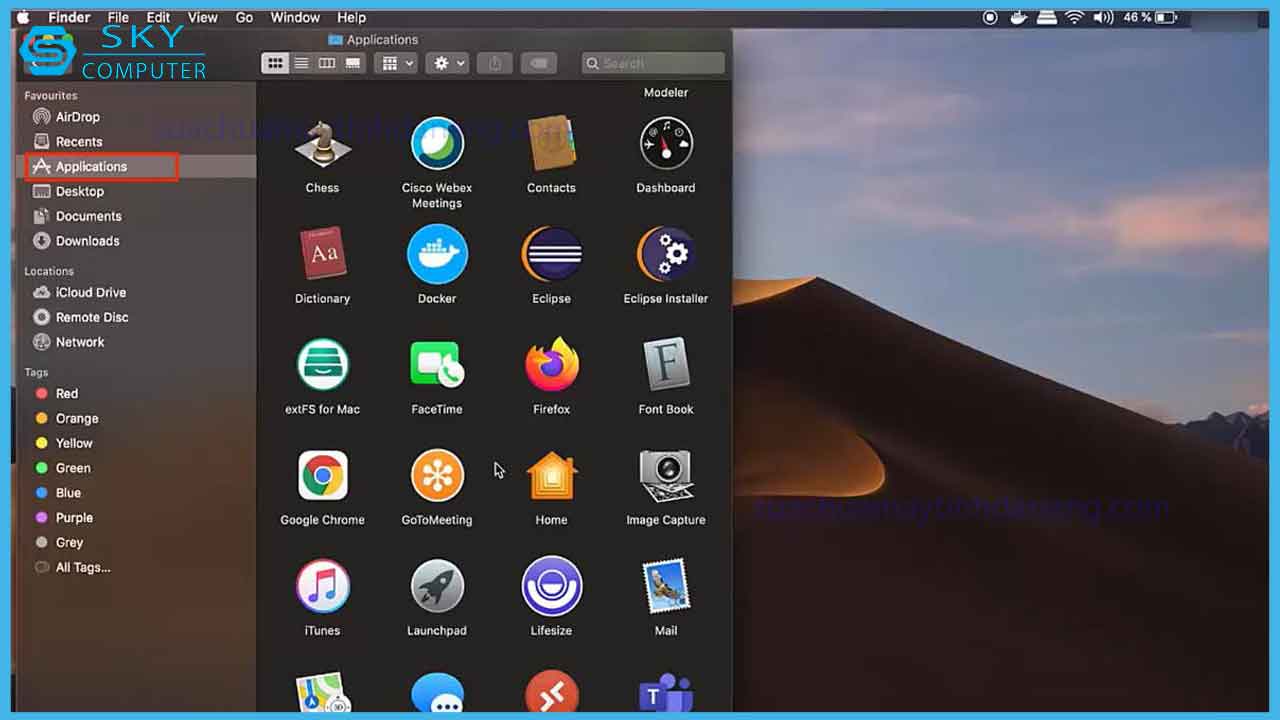
Bước 2: Nhấp chuột phải vào Chrome và chọn Move to Trash.
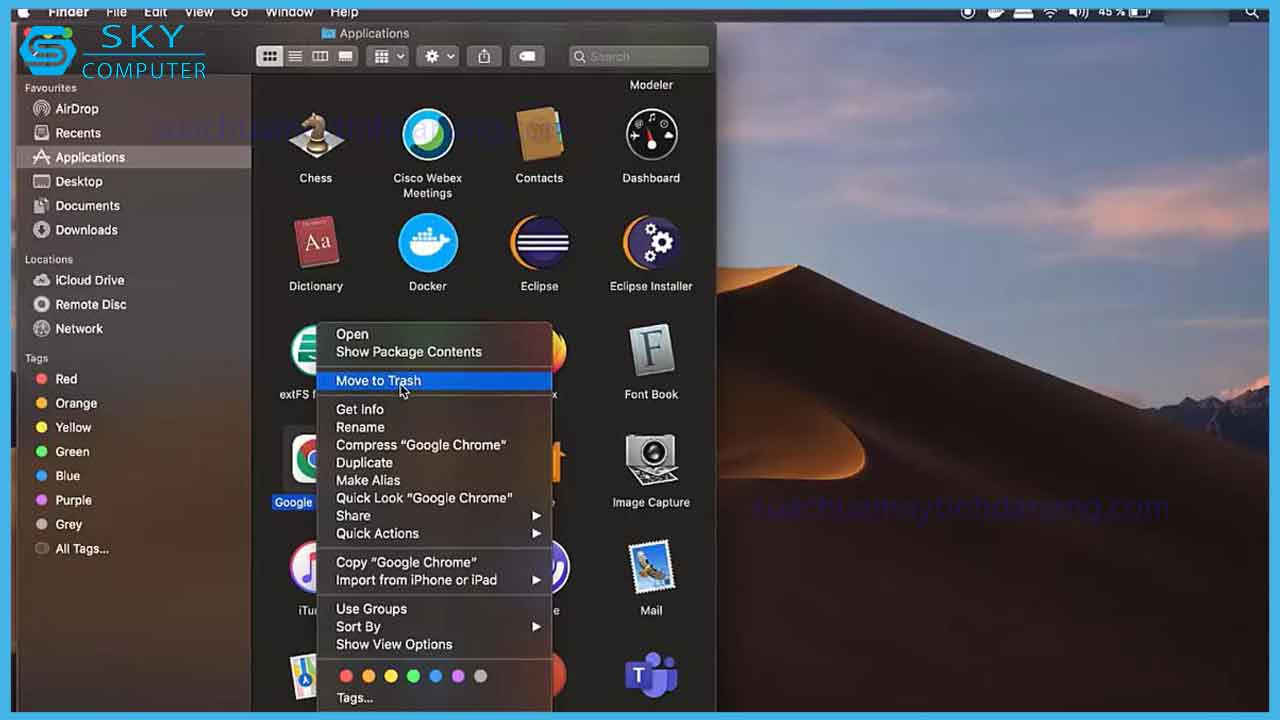
Bước 3: Mở Trash và chọn Empty Trash để gỡ cài đặt Chrome khỏi máy.
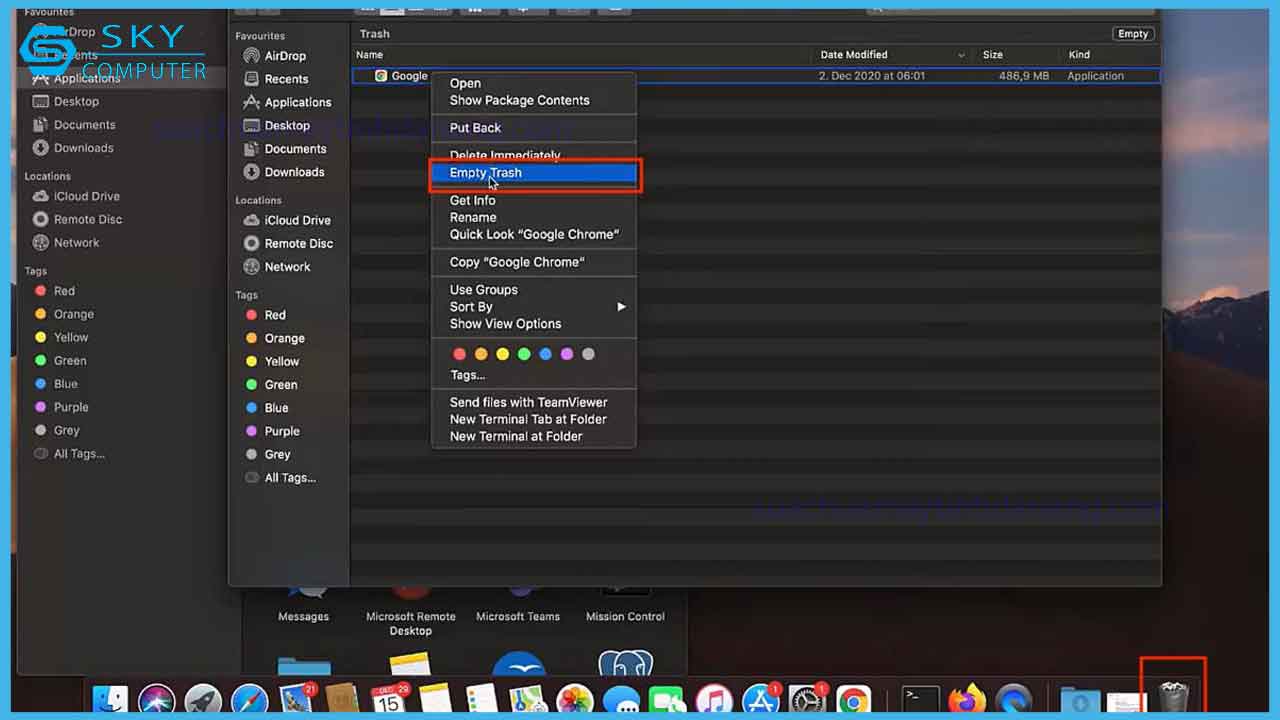
MacBook là dòng máy tính đến từ Apple, được biết đến với thiết kế tinh xảo và hiệu năng vượt trội. Việc tải Google Chrome cho Mac giúp mang lại cho người dùng khả năng duyệt web nhanh chóng và tiện lợi.
Câu hỏi thường gặp
Khi sử dụng Google Chrome trên MacBook, nhiều người dùng thường thắc mắc về các tính năng và sự khác biệt giữa Chrome và Safari. Ngoài ra, vấn đề về các phiên bản khác nhau của nó cũng là điều mà người dùng muốn tìm hiểu. Dưới đây là giải đáp chi tiết về các thắc mắc trên để bạn hiểu rõ hơn về ứng dụng này:
Google Chrome có những lợi thế nào so với Safari?
Người dùng nên tải Google Chrome cho Mac bởi vì Chrome có những lợi thế vượt trội hơn Safari như:
- Tốc độ tải trang web nhanh.
- Đồng bộ hóa dữ liệu trên các thiết bị trong cùng một Chrome.
- Cung cấp kho tiện ích phong phú.
- Cá nhân hóa cao: Đa dạng chủ đề cho phép tùy chỉnh giao diện trình duyệt theo ý muốn của mỗi người.
- Bảo mật tốt.
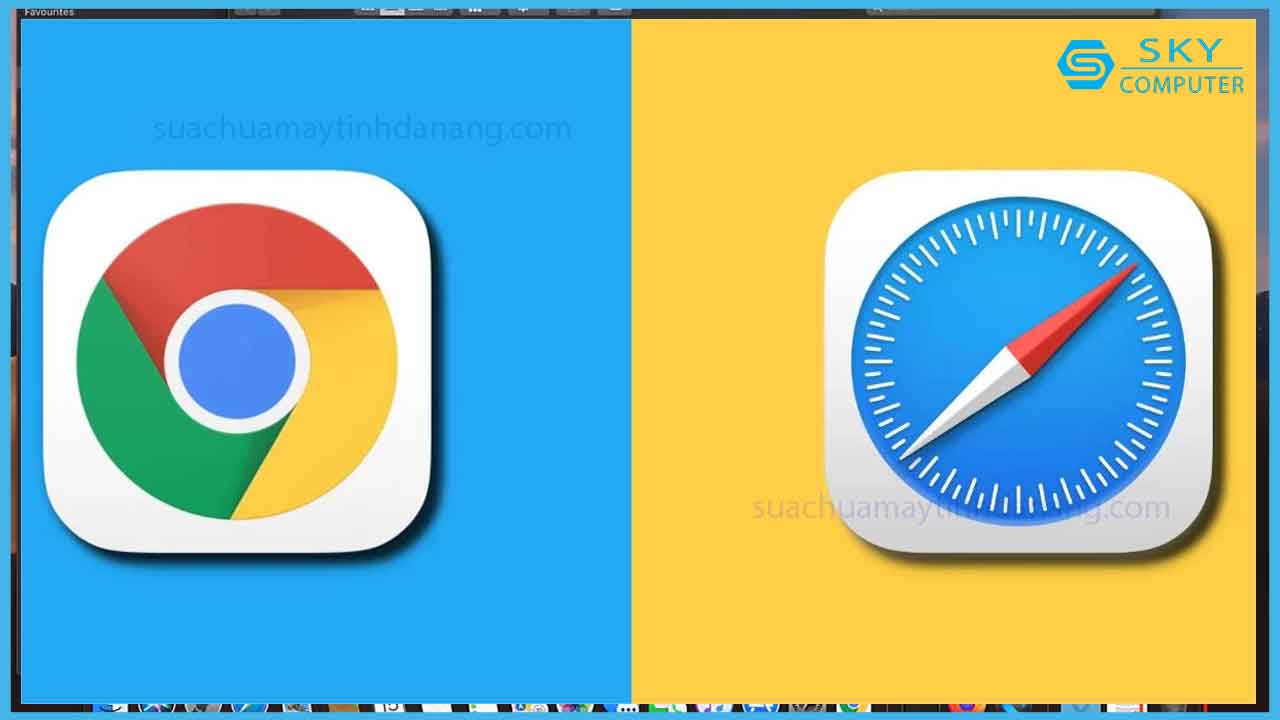
Vì sao lại có nhiều phiên bản khác nhau của Google Chrome?
Google Chrome bao gồm 4 phiên bản. Chrome Stable là phiên bản phổ biến nhất, đảm bảo sự ổn định và an toàn khi sử dụng hàng ngày.
Ngoài ra, còn có các phiên bản Beta, Dev và Canary. Mỗi phiên bản được dùng để kiểm tra các tính năng mới trước khi chúng được phát hành rộng rãi. Điều này giúp Google có thể kiểm tra, cải tiến và sửa lỗi kịp thời, đảm bảo trải nghiệm tốt nhất cho người dùng cuối.
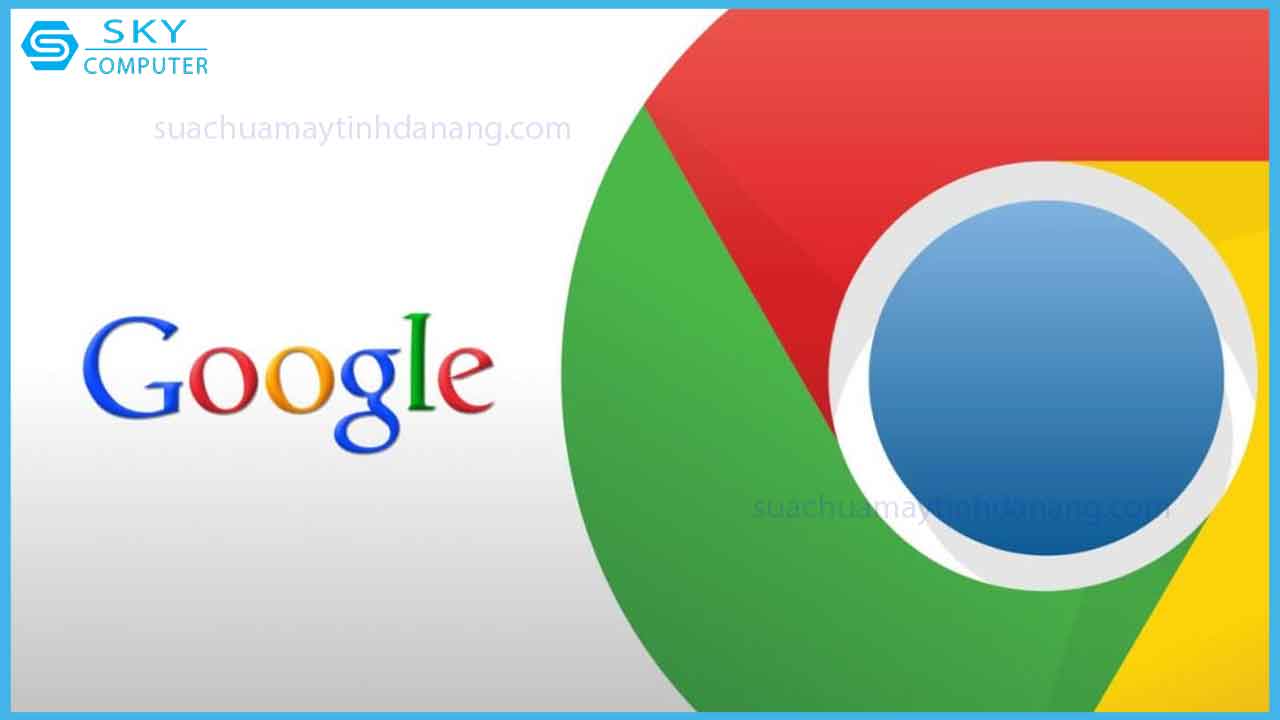
Việc tải Google Chrome cho Mac thực sự không hề phức tạp khi bạn biết rõ các bước thực hiện. Hy vọng rằng với cách tải Google Chrome cho MacBook mà Skycomputer đã chia sẻ ở trên sẽ giúp bạn thành công cài đặt trình duyệt này. Hãy trải nghiệm lướt web mượt mà và tiện lợi với trình duyệt phổ biến nhất thế giới ngay hôm nay!
Qua bài viết trên, Skycomputer đã hướng dẫn bạn cách cài Chrome cho Mac nhanh chóng và chuẩn xác nhất. Hi vọng với thông tin này, bạn sẽ cài thành công. Đừng quên tiếp tục theo dõi Skycomputer qua sua máy tinh Da Nang để bỏ túi những thủ thuật máy tính hữu ích và bạn có thể đọc thêm nhiều bài viết hướng dẫn thủ thuật máy tính tại sửa máy tính Đà Nẵng